Excel2013如何给单元格添加批注?Excel2013中单元格批注相关操作技巧
如何使用EXCEL单元格批注功能?我们用excel做好表单后,经常需要给一些单元格添加批注,这样别人看到我们添加的批注就知道我们的目的了。以下小编将分享一些与Excel2013中单元格批注相关的实用技巧,包括如何在Excel2013中为单元格添加批注。如何显示/隐藏注释?删除评论等。
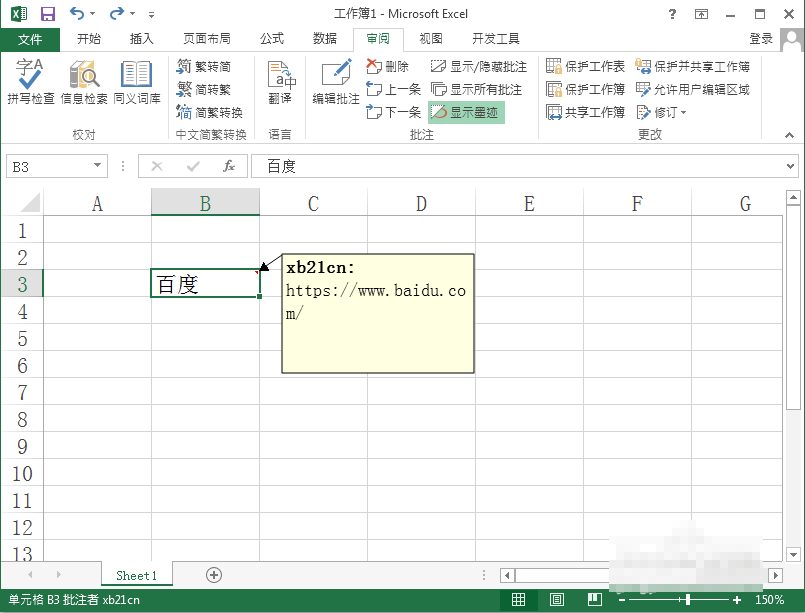
Excel2013中单元格批注的操作技巧;
1.打开excel2013,选择单元格,输入我们需要的内容,然后在菜单中找到review选项,点击该选项,在其中找到新的批注选项,如图:
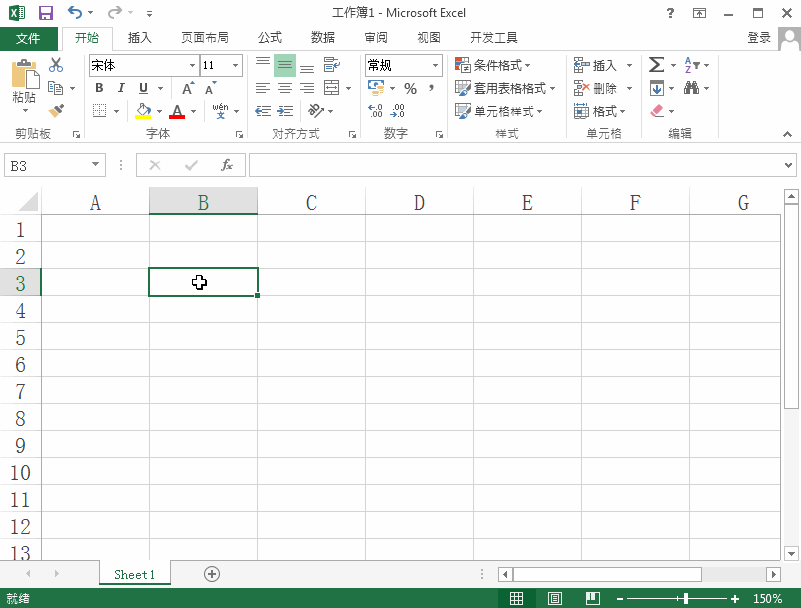
2.点击新建标注选项,弹出添加标注对话框,如图:
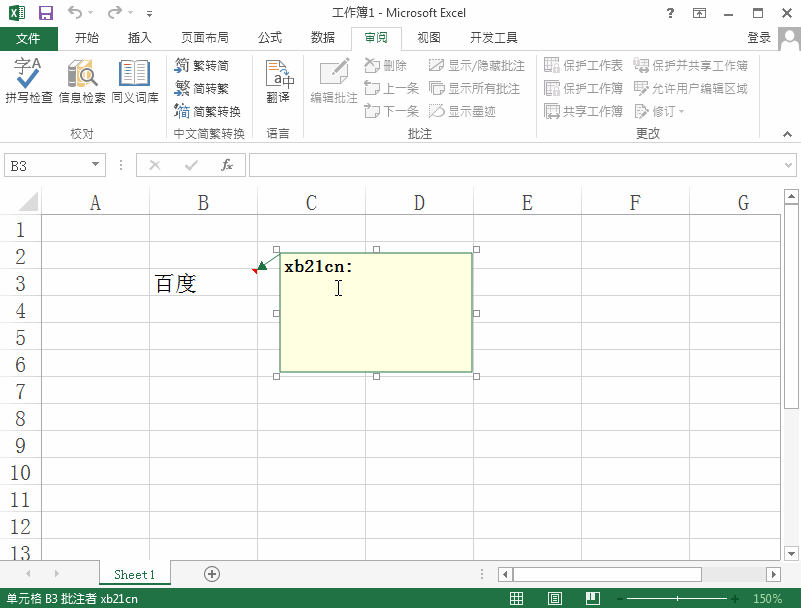
3.在这个对话框中,我们可以输入相关信息和网址,如图所示:
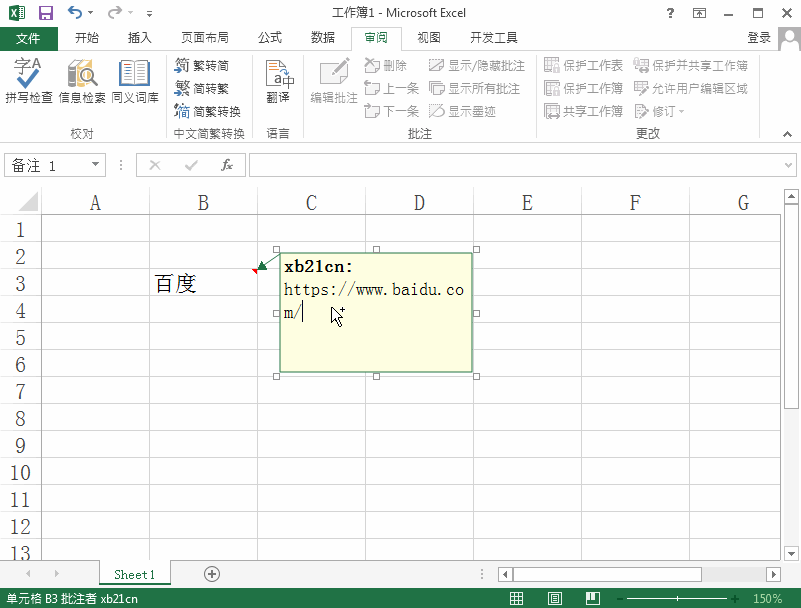
4.添加注释后,我们在上面的编辑区找到了显示/隐藏注释的选项,可以看到我们的注释显示出来了,如图所示:
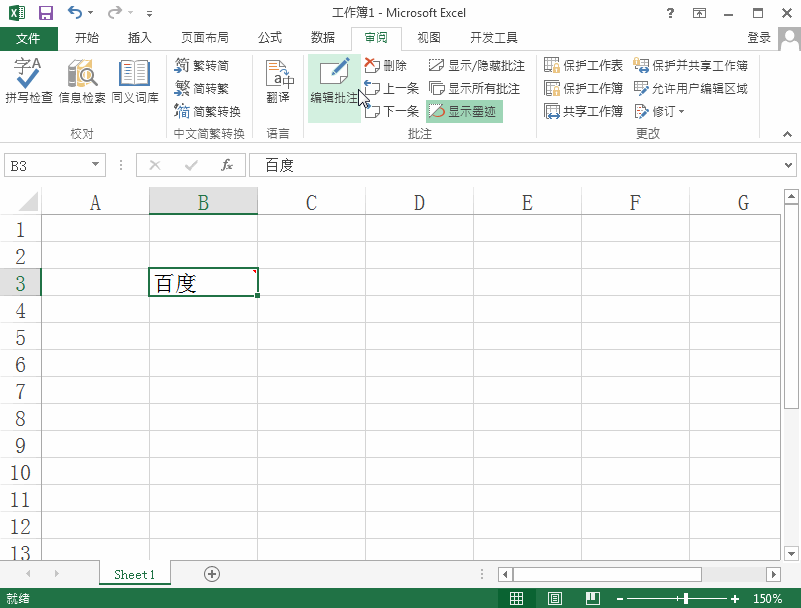
5.再次单击显示/隐藏注释以隐藏它们。如果我们的表单中有很多注释,我们可以找到上一个和下一个选项并来回切换,如图所示:
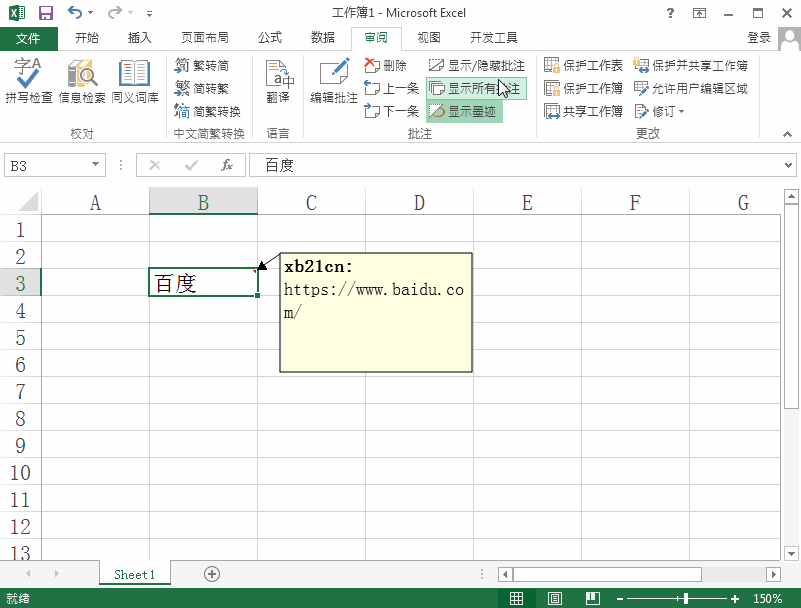
6.当我们找到编辑注释选项时,会弹出注释输入对话框,我们可以对其进行编辑。然后我们找到删除注释选项。点击该选项后,我们可以看到注释已经被删除,如图所示:
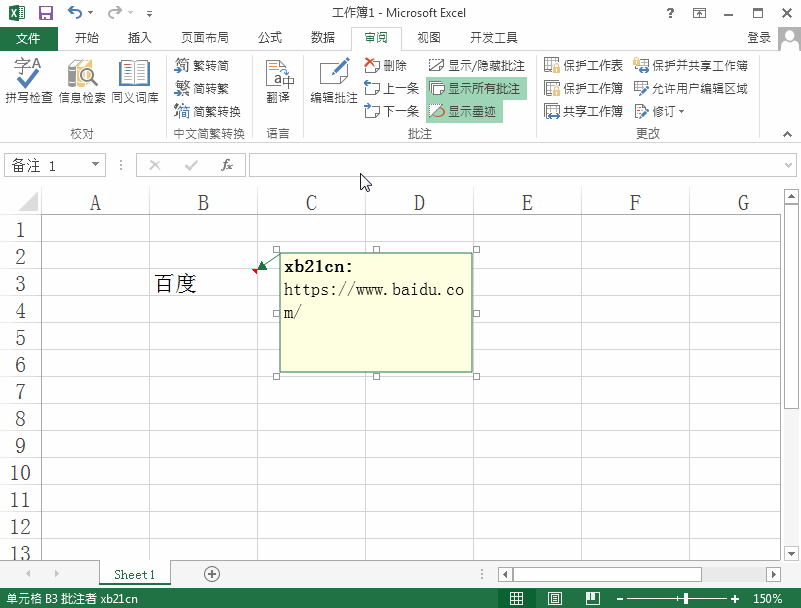
在教程的最后,上面是关于Excel2013如何向单元格添加注释。Excel2013中所有与单元格批注相关的操作技巧,希望对大家使用Excel2013有所帮助!
版权声明:Excel2013如何给单元格添加批注?Excel2013中单元格批注相关操作技巧是由宝哥软件园云端程序自动收集整理而来。如果本文侵犯了你的权益,请联系本站底部QQ或者邮箱删除。

















